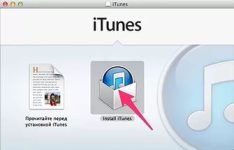
Kako instalirati i konfigurirati iTunes?
Kada kupujete novi iPhone, potrebna je instalacija i konfiguracija aytyunsa. Razgovarajmo o tome kako to učiniti.
Navigacija
Prije nego što počnete koristiti bilo koji novi uređaj s iOS OS -om, morate proći kroz postupak aktivacije. Počevši od šeste verzije sustava, ova se operacija može izvesti s samog uređaja bez povezivanja s računalom, ali to će biti prikladno samo ako postoji Apple ID račun.
Ako prvo koristite takav gadget, onda je bolje pripremiti se za njegovu upotrebu, a istovremeno se upoznati s iTunesom, što nije samo priključak uređaja i računala, već i univerzalni mediji kombiniraju.
Kako instalirati iTunes?
Svježa verzija učitava se putem službenog portala Applea. Nije potrebno navesti e -poštu. Usput, ako je program učitan iz drugog izvora, tada nije činjenica da će raditi s vašim sustavom.
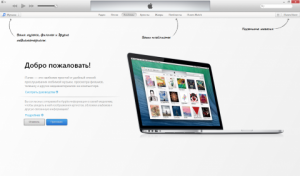
Aytyuns, kao i svi programi, radi s Windows i Mac OS X. Štoviše, sve se događa gotovo isto. Nakon instalacije potrebno je ponovno pokrenuti računalo.
Nema smisla preuzeti aytyuns na Macu, jer je na njemu već instaliran.
Kad se instalacija završi, program će se pitati hoćete li podatke odlagati na Apple Server o vašim podacima. Nemate razloga da se ne slažete s vama, pa samo prihvatite prijedlog, a glavni zaslon će biti prikazan.
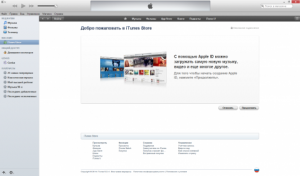
Instalacija i konfiguracija iTunes na računalu
Prije svega, potrebno je aktivirati dodatne ploče za prikladniju upotrebu. Da biste to učinili, kliknite ikonu gore s desne strane i odaberite projekciju retka podizbornice, a zatim odaberite redak "View" i uključite izbornik sa strane.
Apple ID registracija
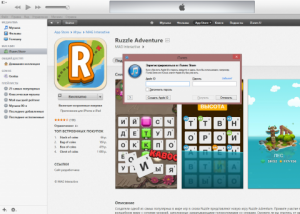
Nakon završetka pripreme, možete nastaviti s glavnim postupkom - registracijom Appleovog ID računa. Da biste otvorili obrazac za registraciju, idite u trgovinu i napravite novi račun. Ova je metoda relevantna ako u budućnosti planirate kupiti programe u Appstoreu ili neki sadržaj u Aytyunsu, jer tijekom registracije definitivno morate odrediti podatke bankovne kartice. Ako ne planirate ništa kupiti, odaberite "App Store" u izborniku i odaberite bilo koju od besplatnih aplikacija, a zatim odaberite stvaranje novog računa.
- Nakon zaslona dobrodošlice, koji govori za što je Apple ID namijenjen, istaknut je ugovor o licenci, što se, naravno, moramo složiti
- Zatim ste pozvani da navedete informacije o sebi: elektronički okvir, lozinka, datum rođenja i pitanja za provjeru
- Posljednji korak označava podatke bankovne kartice, ali budući da vam treba besplatni račun, a zatim odaberite registraciju bez nje
- Sada je registracija gotova i na kraju je potrebno otvoriti pismo poštom za aktiviranje računa
- Sada unesite svoje korisničko ime ispod svoje prijave i učitajte potrebne aplikacije
Postavljanje ažuriranja iTunesa

Instalacija iTunesa i njegova postavka
U pravilu, nakon instaliranja programa svaki put, ažuriranja će se provjeriti i ponuditi da se učitaju ako su dostupne. Sve što je potrebno je potvrditi operaciju i pričekati njegovo završetak.
Provjera ažuriranja može se provesti bez pokretanja programa. Instalirajte Apple softver ažuriranje, koji je neovisni program i radi odvojeno od aytyunsa.
Može provjeriti ažuriranja rasporeda. Možete ga instalirati u postavke.
Ako se ažuriranja ne provjeravaju tijekom pokretanja iTunesa, učinite to sami:
- U glavnom izborniku kliknite na "pomoć", a zatim idite na ažuriranja
- iTunes će obavljati reviziju samostalno i, ako imate novu verziju, obavijestit će vas o ovome
- Dalje, samo učinite ono što vam program govori
Kako nadograditi Mac OS X?
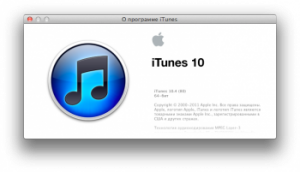
Aytyuns - instalacija i postavka
- Ako ste vlasnik Mac -a, onda imate sreće, jer sam sustav kontrolira izdanje ažuriranja za programe, a istodobno ne samo iTunes
- U sustavu unesite glavni izbornik, kliknite na logotip Apple i odaberite ažuriranje. Otvorit će se App Store za Mac, gdje trebate odabrati njegovo ažuriranje
- Sustav će provjeriti ažuriranja na službenim poslužiteljima i ako će jedan povući odgovarajuću obavijest
- Morate kliknuti gumb za ažuriranje u retku s ažuriranjem. Ako je dostupna samo svježa verzija Aytyunsa, već i za drugi program, operacija će se izvesti za oba. Pričekajte dok se ažuriranja ne učitaju i instaliraju, možda će vam trebati ponovno pokretanje sustava. Naravno, ovdje, kao i u sustavu Windows, ručno provjerite ažuriranja
- Otvorite iTunes i uglavnom odaberite ažuriranja. Ako su dostupne, tada će se prikazati odgovarajuća obavijest. Da biste instalirali instalaciju, slijedite upute
Odspojivanje automatske provjere ažuriranja
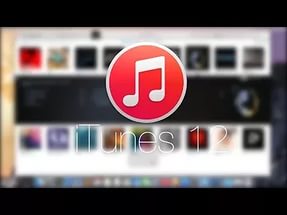
iTunes - instalacija, konfiguracija, ažuriranje
- Ako iz nekog razloga ne želite da iTunes provjerava ažuriranja, funkcija se može deaktivirati.
Kako onemogućiti Mac OS X?
- Otvorite iTunes i pronađite u postavkama "Ažuriranja"
- U novom prozoru uklonite Checkplace s provjere ažuriranja i potvrdite svoj izbor. Aytyuns će prestati pratiti nove verzije, ali to neće utjecati na trgovinu App Store -a, tako da će se obavijesti i dalje pojaviti.
Kako onemogućiti Windows?
- Otvorite iTunes i pritisnite vrata s lijeve strane na vratima
- Ovdje trebate otvoriti postavke
- Na kartici Add -ons uklonite oznaku s provjere ažuriranja
Kao što možete primijetiti, instalacija i postavljanje programa nisu toliko komplicirani kao što se može činiti.
